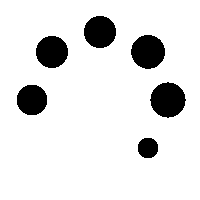티스토리 뷰
무료 PDF 뷰어 다운로드 방법 파일 열기
2024. 3. 2. 21:15목차
인터넷에서 얻게되는 정보나 공공기관, 회사를 통해 받는 문서, 인터넷 책 등 pdf 로 끝나는 문서들을 열어봐야할 때가 있습니다. 이럴 때 전용 프로그램이 없으면 문서 내용을 볼 수 없어서 난감한 적이 있으실 것 입니다. 오늘은 pdf 문서를 열 수 있는 무료 pdf 뷰어 프로그램에 대해 소개하고 손쉽게 다운로드 하고 pdf 파일을 열 수 있는 방법을 소개하겠습니다.

1. 무료 PDF 뷰어 다운로드 방법
PDF 문서를 열기 위해서는 pdf 로 끝나는 문서들을 열 수 있는 전용 프로그램이 필요합니다. 이것을 pdf 뷰어라고 부르는데 pdf 뷰어는 다양한 기능을 제공하는 유료 프로그램부터 무료 프로그램까지 여러 프로그램이 존재합니다. 다른 사람에게 제공받은 문서를 읽기 위한 프로그램으로는 무료 프로그램만으로도 충분하기 때문에 여러 무료 프로그램들 중 두가지를 소개하고 프로그램 다운로드 방법 및 설치 방법까지 알아보겠습니다. 아래 소개된 두가지 프로그램 중 마음에 드시는 한가지만 설치하시면 됩니다.
1) 어도비 아크로벳 리더 (Adobe Acrobat Reader) 다운로드
어도비 아크로벳 리더를 다운로드 하려면 아래 버튼을 클릭해 다운로드 페이지로 이동하실 수 있습니다. 해당 페이지는 자신의 컴퓨터 환경에 적합한 아크로벳 리더 프로그램 버전을 자동을 선택해서 다운로드 가능하도록 합니다. 다운로드를 두르신 후 파일이 저장되면 저장된 파일을 더블클릭하여 실행하시면 됩니다. 설치 프로그램이 실행되고 아래 그림처럼 설치가 완료되고 나면 pdf 문서를 열 수 있는 준비가 끝납니다.

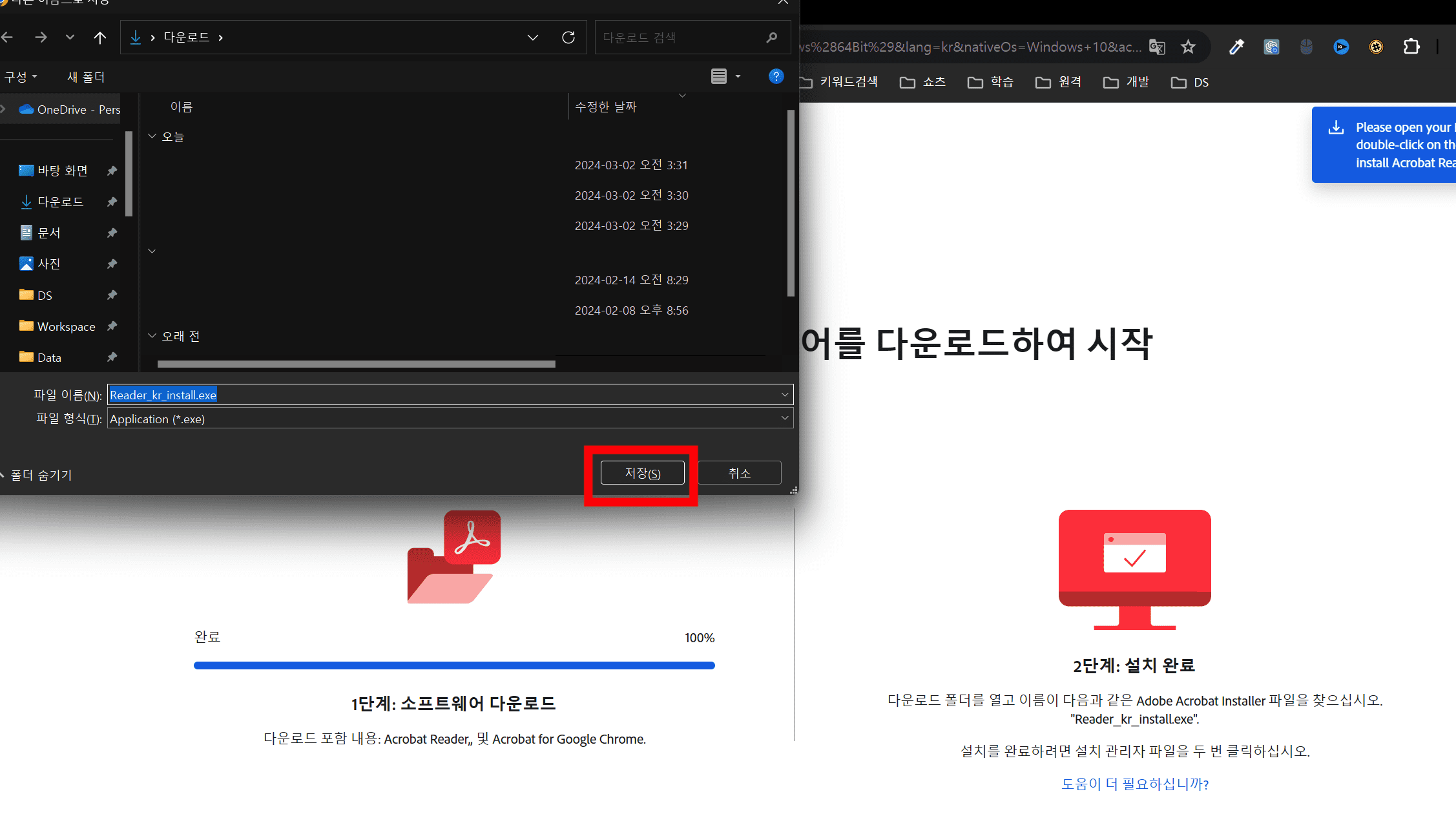


2) 알 PDF 다운로드
두번째로 소개 할 무료 pdf 뷰어 프로그램은 알 PDF 입니다. 알집이나 알약같은 프로그램으로 유명한 한국의 이스트 소프트에서 만든 무료 pdf 뷰어 프로그램입니다. 아래 버튼을 클릭하여 설치 프로그램을 다운로드 받으실 수 있습니다.


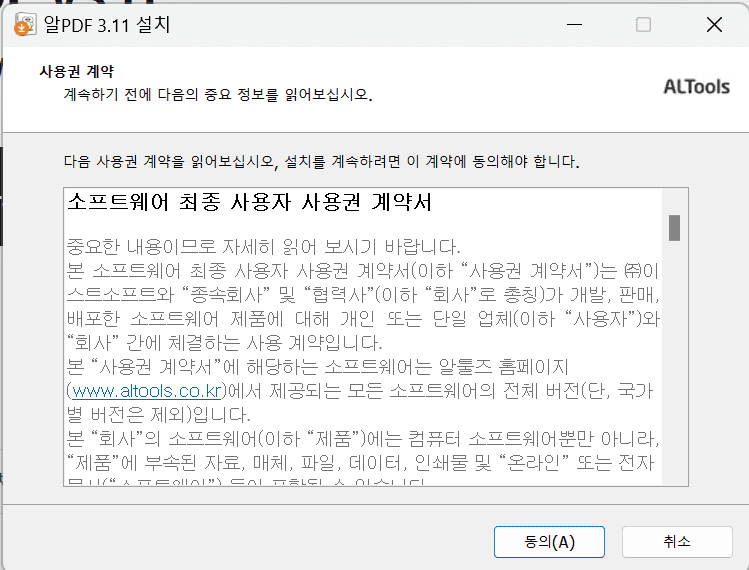

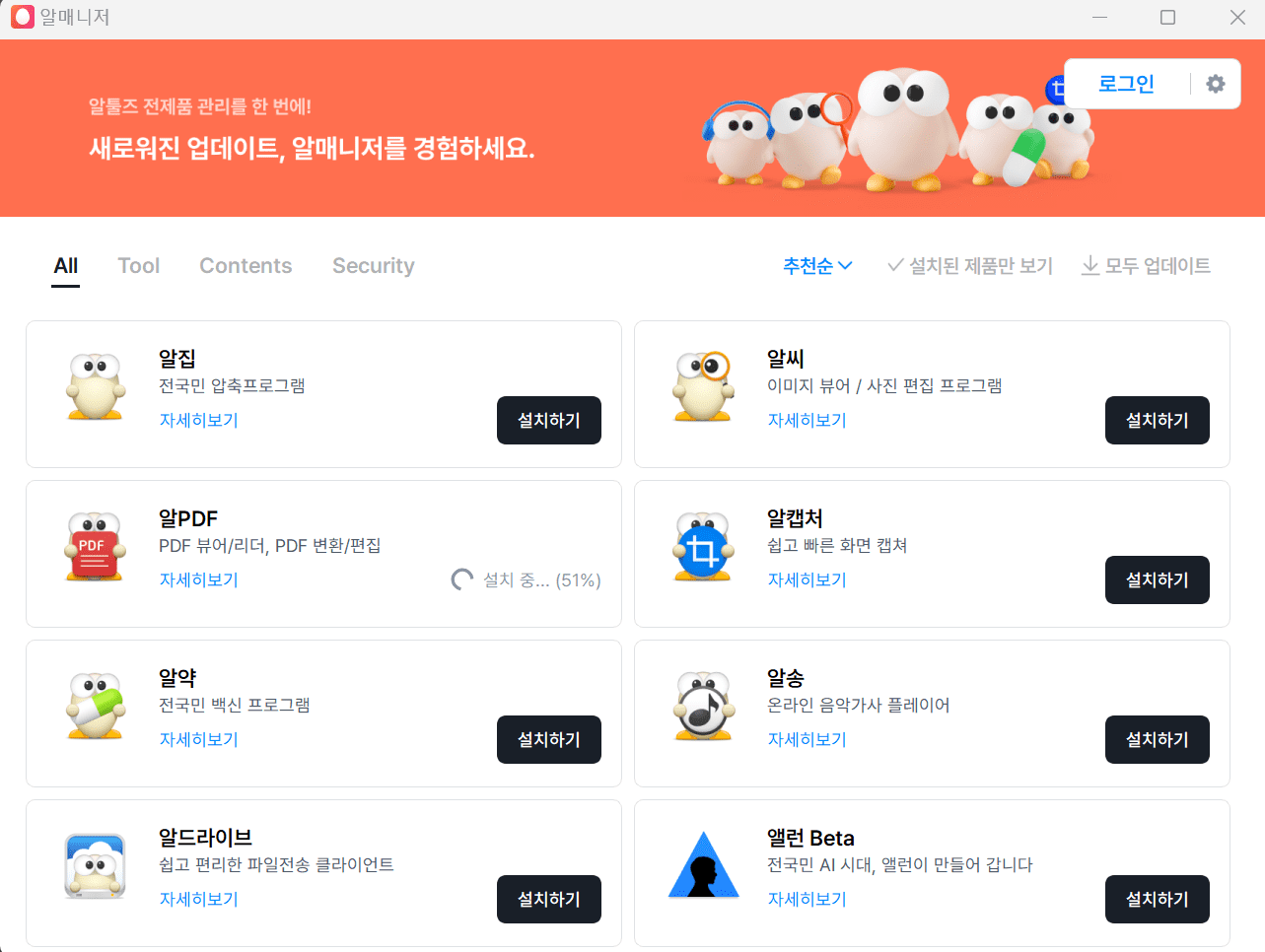
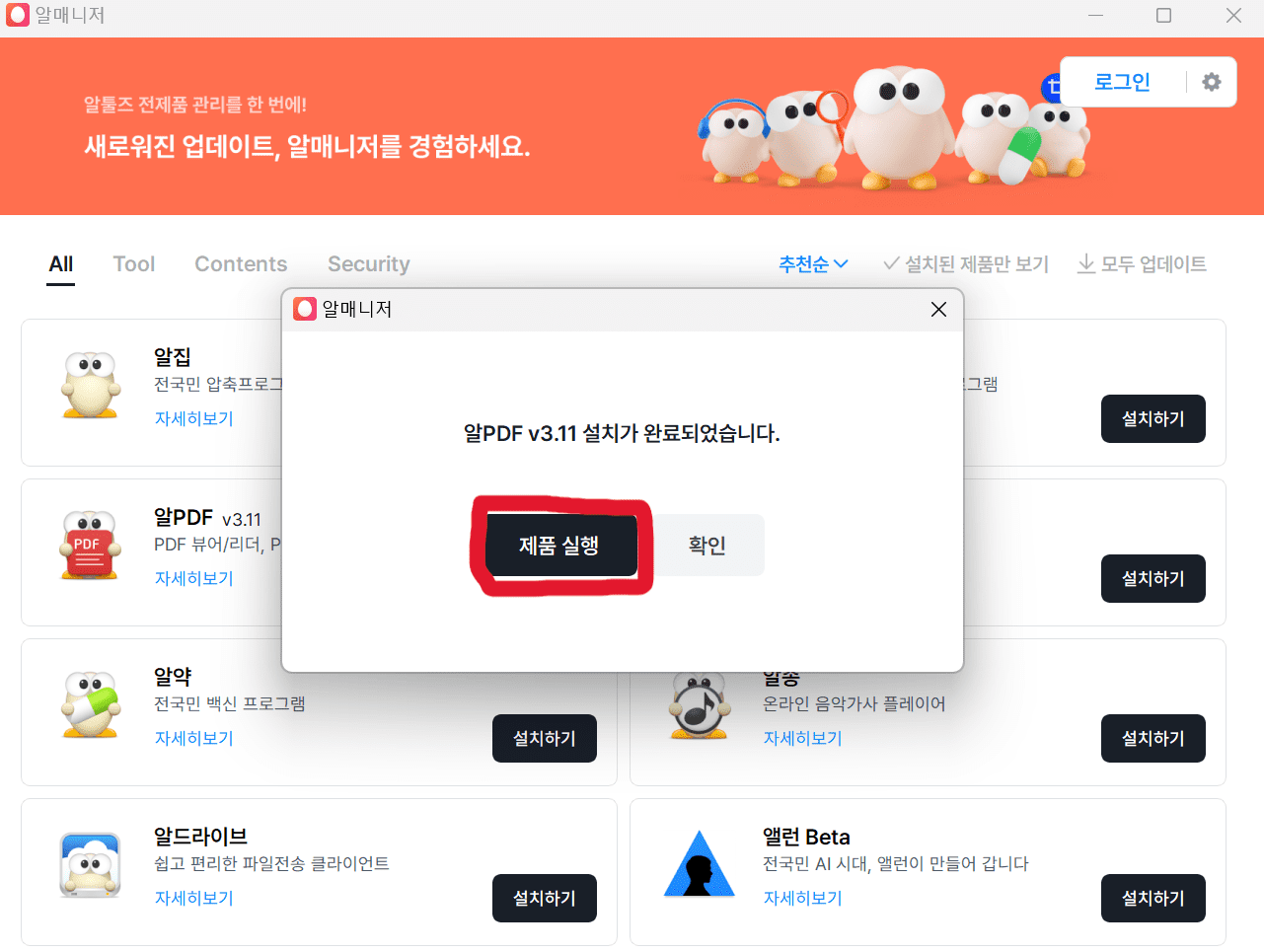
2. PDF 파일 여는 방법
PDF 뷰어를 설치했다면 이제 pdf 문서를 열어 볼 수 있습니다. 설치한 프로그램이 아크로벳 리더라고 가정하고 pdf 파일을 항상 설치한 프로그램으로 열 수 있는 방법에 대해 알아보겠습니다. 먼저 설치한 프로그램을 실행합니다. 실행된 프로그램에서 오른쪽에 위치한 "기본값으로 설정" 을 클릭합니다. 그러면 .pdf 파일의 기본 앱 선택이라는 창이 뜹니다. 이때 "Adob Acrobat" 을 선택합니다. 이제는 아크로 벳 리더 프로그램을 실행하서 pdf 파일을 열지 않아도 모든 pdf 파일이 자동으로 열리게 됩니다.
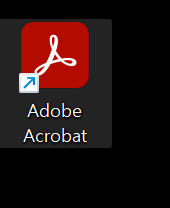


3. 마치며
PDF(Portable Document Format)는 어떠한 운영 체제나 기기, 플랫폼에 상관 없이 일관된 형태로 문서를 보여주는 파일 형식입니다. PDF 는 전자 문서의 형태와 내용을 수정 불가능한 상태로 저장 할 수 있어서 인쇄와 파일 배포에 유리하기 때문에 정보성으로 제공되는 안내 문서, 공문, 전자책 등에 많이 사용됩니다. 이런 pdf 파일을 손쉽게 열 수 있는 방법에 대해 알아봤습니다.